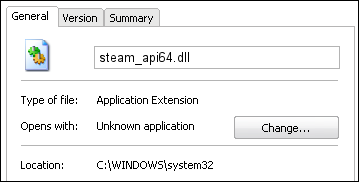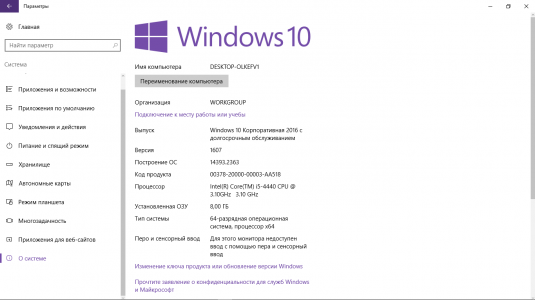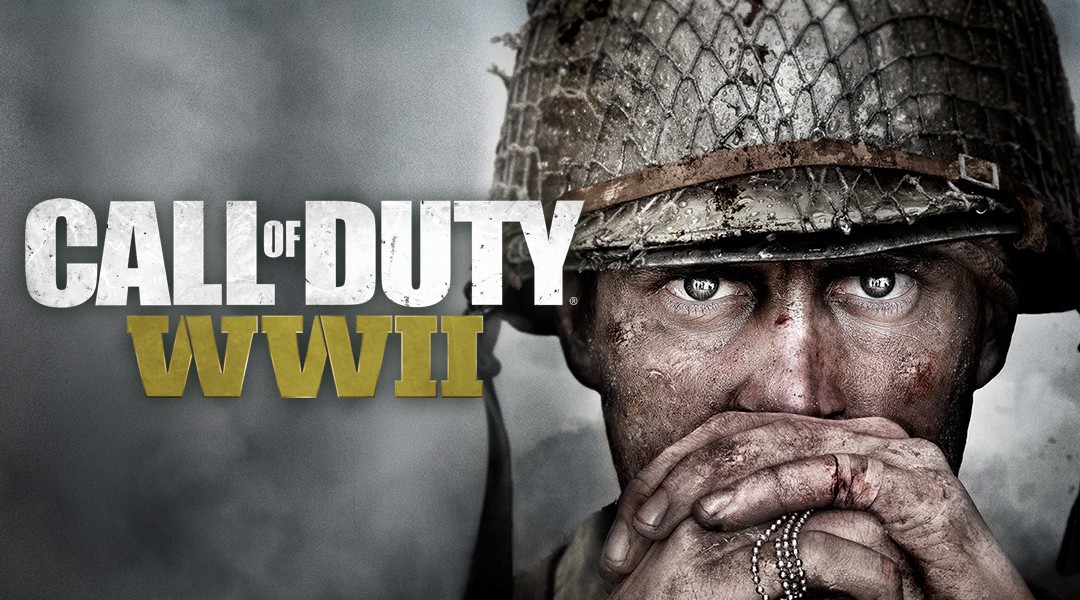Когда лаунчер Steam не может найти указанный DLL-файл, который необходим для правильной работы игры, то вам будут выдаваться различные сообщения об ошибках как «точка входа в процедуру не найдена в библиотеки Steam_api64.dll» или «Система не обнаружила Steam_api64.dll«. Также, при запуске различных игр как GTA 5, Fallout 4, Farming Simulator, Skyrim и других, может выдаваться сообщение об ошибке, что «Запуск программы невозможен, так как на компьютере отсутствует Steam_api64.dll. Попробуйте переустановить программу«. Это не зависит от версии ОС и ошибка может появится как в Windows 10, так и в Windows 7.
Сам файл Steam_api64.dll отвечает за взаимосвязь подлинности лицензии между Steam-клиентом и игрой. По этой причине, данная ошибка будет у тех пользователей, которые скачивают пиратские игры с торрента, так как создатели репаков могут не упаковывать файл Steam_api64.dll в саму игру или антивирус посчитал этот файл небезопасным и заблокировал его. Также ошибка может возникнуть у пользователей, которые используют лицензионные игры. В этом случае, файл Steam_api64.dll может быть поврежден. К примеру, когда выполняется работа этого файла и резко произошел какой-либо сбой, то файл может повредиться. В этой инструкции о том, как исправить ошибку, когда файл Steam_api64.dll отсутствует при запуске игр в Windows 10 или Windows 7.
Исправить ошибку, когда Steam_api64.dll отсутствует
Если вы пытаетесь запустить пиратскую версию игры скаченную с торрента, то должны понимать, что в 80% у вас будет вирус. Я не отговариваю и не призываю вас к лицензиям, это ваш осознанный риск. В первую очередь, перед установкой игры вы должны отключить антивирус, так как файл steam_api64.dll завирусован в репаках и не будет установлен в системе. Если вы уже установили игру и выдается ошибка, то добавьте папку с игрой в исключения антивируса. Покажу пример, как добавить игру в исключения в защитнике Windows 10.
Откройте встроенный антивирус защитник Windows и нажмите «Защита от вирусов и угроз» > справа «Управление настройками» > «Добавление или удаление исключений». Далее вы можете добавить папку с игрой или сам файл Steam_api64.dll в исключения, чтобы антивирус не сканировал его.
1. Проверка файлов Steam и игры
Шаг 1. В Steam имеется функция для проверки целостности файлов игры и их восстановления, если они повреждены или отсутствуют. Для этого, запустите Steam-клиент и нажмите на верхнюю вкладку «БИБЛИОТЕКА«. Далее выберите игру при запуске которой выдается ошибка с отсутствующим файлом Steam_api64.dll, нажмите по ней правой кнопкой мыши и выберите «Свойства«. В новом окне перейдите во вкладку «Локальные файлы» и нажмите на «Проверить целостность файлов игры«. Если Steam обнаружит поврежденный или отсутствующий файл Steam_api64.dll, то он скачает новый из своего сервера и заменит существующий.
Шаг 2. Восстановим папку библиотек в Steam клиенте. Откройте клиент и нажмите сверху на вкладку «Steam«, выберите «Настройки«.
В новом окне нажмите на графу «Загрузки» и с правой стороны «Папки библиотеки Steam«. Появится еще одно окно в котором нажмите правой кнопкой мыши на путь установки Steam клиента и выберите «Восстановить папку библиотеки«. После окончания процесса перезапустите Steam и попробуйте запустить игру.
2. Установка DirectX
DirectX — популярный API, который содержит в себе все нужные DLL файлы для поддержки графической работы. Перейдите на официальный сайт Microsoft и скачайте DirectX, после чего перезагрузите ПК и проверьте, устранена ли ошибка с файлом Steam_api64.dll.
- Скачать DirectX для конечного пользователя.
3. Обновить видео драйвер
Файл Steam_api64.dll может находится не в самом Steam клиенте и не в папке с игрой. Этот файл может располагаться в папке с видео драйвером. В моем случае, это графический драйвер Nvidia и файл находиться по пути C:Program FilesNVIDIA CorporationNvStreamSrv. Перейдите на официальный сайт производителя видеокарт Nvidia, AMD или Intel и скачайте последнюю версию драйвера для видеокарты.
4. Регистрация steam_api64.dll и куда кидать
Если вы захотели на свой страх и риск скачать файл Steam_api64.dll из интернета и закинуть его к себе, чтобы исправить ошибку, то сам файл Steam_api64.dll может находится в разных местах, в зависимости от потребности игры от API DLL. Расположение файла Steam_api64.dll может быть в:
- C:WindowsSystem32
- C:WindowsSysWOW64
- Папка с игрой E:STEAMsteamappscommonSMITEBinariesWin64
- Корень папки с игрой E:STEAMsteamappscommonSMITE
Если у вас несколько игр, вы можете взять файл Steam_api64.dll с другой игры и закинуть в папку с игрой, которая выдает ошибку. Откройте проводник (Этот компьютер) и просто напишите в поиске название файла Steam_api64.dll.
Момент: После того, как вы закинули к себе файл, его скорее всего потребуется зарегистрировать. Для этого нажмите сочетание кнопок Win+R и введите regsvr32 steam_api64.dll.
Смотрите еще:
- Система не обнаружила steam_api.dll
- Файл MSVCR90.dll отсутствует — Скачать и исправить ошибку
- rundll32.exe — Что это за процесс в Windows?
- advapi32.dll — Не найдена в библиотеке DLL
- Что это за файлы User32.dll, Hal.dll, Kernel32.dll
[ Telegram | Поддержать ]
Когда лаунчер Steam не может найти указанный DLL-файл, который необходим для правильной работы игры, то вам будут выдаваться различные сообщения об ошибках как «точка входа в процедуру не найдена в библиотеки Steam_api64.dll» или «Система не обнаружила Steam_api64.dll«. Также, при запуске различных игр как GTA 5, Fallout 4, Farming Simulator, Skyrim и других, может выдаваться сообщение об ошибке, что «Запуск программы невозможен, так как на компьютере отсутствует Steam_api64.dll. Попробуйте переустановить программу«. Это не зависит от версии ОС и ошибка может появится как в Windows 10, так и в Windows 7.
Сам файл Steam_api64.dll отвечает за взаимосвязь подлинности лицензии между Steam-клиентом и игрой. По этой причине, данная ошибка будет у тех пользователей, которые скачивают пиратские игры с торрента, так как создатели репаков могут не упаковывать файл Steam_api64.dll в саму игру или антивирус посчитал этот файл небезопасным и заблокировал его. Также ошибка может возникнуть у пользователей, которые используют лицензионные игры. В этом случае, файл Steam_api64.dll может быть поврежден. К примеру, когда выполняется работа этого файла и резко произошел какой-либо сбой, то файл может повредиться. В этой инструкции о том, как исправить ошибку, когда файл Steam_api64.dll отсутствует при запуске игр в Windows 10 или Windows 7.
Содержание
- Исправить ошибку, когда Steam_api64.dll отсутствует
- 1. Проверка файлов Steam и игры
- 2. Установка DirectX
- 3. Обновить видео драйвер
- 4. Регистрация steam_api64.dll и куда кидать
- FAQ по ошибкам Call of Duty: WWII: не запускается, черный экран, тормоза, вылеты, error, DLL
- Необходимое ПО для Call of Duty: WWII
- Низкий FPS, Call of Duty: WWII тормозит, фризит или лагает
- Call of Duty: WWII вылетает в случайный момент или при запуске
- Отсутствует DLL-файл или ошибка DLL
- Распространённые сетевые ошибки
- Не вижу друзей / друзья в Call of Duty: WWII не отображаются
- Создателю сервера нужно открыть порты в брандмауэре
- Ошибка Steam_API64.dll
- Способы решения
- Решение ошибки «отсутствует Steam_API64.dll»
- 1. Виной всему антивирус
- 2. Отсуствие файла Steam_API64.dll
- Исключительный, но быстрый метод
- Чем чревато устранение ошибки?
- Баги и ошибки Call of Duty: WW2 — решение проблем
- Call of Duty: WW2 вылетает с ошибкой s2_sp64_ship.exe
- Call of Duty: WW2 вылетает
- Проблема с несколькими мониторами в Call of Duty: WW2
- Низкий FPS/Заикания/Плохая производительность в Call of Duty: WW2
- Мерцания экрана Call of Duty: WW2
- Проблемы со звуком/Нет звука в Call of Duty: WW2
- Черный экран в Call of Duty: WW2
- Ошибка отсутствия Steam_api64.dll: как исправить?
- Установка DirectX
- Проверка целостности файлов
- Проверка библиотеки
- Переустановка клиента
- Антивирус
- Замена файла
Исправить ошибку, когда Steam_api64.dll отсутствует
Если вы пытаетесь запустить пиратскую версию игры скаченную с торрента, то должны понимать, что в 80% у вас будет вирус. Я не отговариваю и не призываю вас к лицензиям, это ваш осознанный риск. В первую очередь, перед установкой игры вы должны отключить антивирус, так как файл steam_api64.dll завирусован в репаках и не будет установлен в системе. Если вы уже установили игру и выдается ошибка, то добавьте папку с игрой в исключения антивируса. Покажу пример, как добавить игру в исключения в защитнике Windows 10.
Откройте встроенный антивирус защитник Windows и нажмите «Защита от вирусов и угроз» > справа «Управление настройками» > «Добавление или удаление исключений». Далее вы можете добавить папку с игрой или сам файл Steam_api64.dll в исключения, чтобы антивирус не сканировал его.
1. Проверка файлов Steam и игры
Шаг 1. В Steam имеется функция для проверки целостности файлов игры и их восстановления, если они повреждены или отсутствуют. Для этого, запустите Steam-клиент и нажмите на верхнюю вкладку «БИБЛИОТЕКА«. Далее выберите игру при запуске которой выдается ошибка с отсутствующим файлом Steam_api64.dll, нажмите по ней правой кнопкой мыши и выберите «Свойства«. В новом окне перейдите во вкладку «Локальные файлы» и нажмите на «Проверить целостность файлов игры«. Если Steam обнаружит поврежденный или отсутствующий файл Steam_api64.dll, то он скачает новый из своего сервера и заменит существующий.
Шаг 2. Восстановим папку библиотек в Steam клиенте. Откройте клиент и нажмите сверху на вкладку «Steam«, выберите «Настройки«.
В новом окне нажмите на графу «Загрузки» и с правой стороны «Папки библиотеки Steam«. Появится еще одно окно в котором нажмите правой кнопкой мыши на путь установки Steam клиента и выберите «Восстановить папку библиотеки«. После окончания процесса перезапустите Steam и попробуйте запустить игру.
2. Установка DirectX
3. Обновить видео драйвер
Файл Steam_api64.dll может находится не в самом Steam клиенте и не в папке с игрой. Этот файл может располагаться в папке с видео драйвером. В моем случае, это графический драйвер Nvidia и файл находиться по пути C:Program FilesNVIDIA CorporationNvStreamSrv. Перейдите на официальный сайт производителя видеокарт Nvidia, AMD или Intel и скачайте последнюю версию драйвера для видеокарты.
4. Регистрация steam_api64.dll и куда кидать
Если вы захотели на свой страх и риск скачать файл Steam_api64.dll из интернета и закинуть его к себе, чтобы исправить ошибку, то сам файл Steam_api64.dll может находится в разных местах, в зависимости от потребности игры от API DLL. Расположение файла Steam_api64.dll может быть в:
Если у вас несколько игр, вы можете взять файл Steam_api64.dll с другой игры и закинуть в папку с игрой, которая выдает ошибку. Откройте проводник (Этот компьютер) и просто напишите в поиске название файла Steam_api64.dll.
Источник
FAQ по ошибкам Call of Duty: WWII: не запускается, черный экран, тормоза, вылеты, error, DLL
Необходимое ПО для Call of Duty: WWII
Мы настоятельно рекомендуем ознакомиться со ссылками на различные полезные программы. Зачем? Огромное количество ошибок и проблем в Call of Duty: WWII связаны с не установленными/не обновлёнными драйверами и с отсутствием необходимых библиотек.
Низкий FPS, Call of Duty: WWII тормозит, фризит или лагает
Современные игры крайне ресурсозатратные, поэтому, даже если вы обладаете современным компьютером, всё-таки лучше отключить лишние/ненужные фоновые процессы (чтобы повысить мощность процессора) и воспользоваться нижеописанным методами, которые помогут избавиться от лагов и тормозов.
Лучшие видеокарты для комфортной игры в 1080p
Call of Duty: WWII вылетает в случайный момент или при запуске
Ниже приведено несколько простых способов решения проблемы, но нужно понимать, что вылеты могут быть связаны как с ошибками игры, так и с ошибками, связанными с чем-то определённым на компьютере. Поэтому некоторые случаи вылетов индивидуальны, а значит, если ни одно решение проблемы не помогло, следует написать об этом в комментариях и, возможно, мы поможем разобраться с проблемой.
Как увеличить объём памяти видеокарты? Запускаем любые игры
Отсутствует DLL-файл или ошибка DLL
Для решения проблемы необходимо отыскать и вернуть в папку пропавшую DLL-библиотеку. И проще всего это сделать, используя специально созданную для таких случаев программу DLL-fixer – она отсканирует вашу систему и поможет отыскать недостающую библиотеку. Конечно, так можно решить далеко не любую DLL-ошибку, поэтому ниже мы предлагаем ознакомиться с более конкретными случаями.
Ошибка d3dx9_43.dll, xinput1_2.dll, x3daudio1_7.dll, xrsound.dll и др.
Ошибка MSVCR120.dll, VCRUNTIME140.dll, runtime-x32.dll и др.
Ошибки с названием «MSVCR» или «RUNTIME» лечатся установкой библиотек Microsoft Visual C++ (узнать, какая именно библиотека нужна можно в системных требованиях).
Избавляемся от ошибки MSVCR140.dll / msvcr120.dll / MSVCR110.dll и других DLL раз и навсегда
Распространённые сетевые ошибки
Не вижу друзей / друзья в Call of Duty: WWII не отображаются
Неприятное недоразумение, а в некоторых случаях даже баг или ошибка (в таких случаях ни один способ ниже не поможет, поскольку проблема связана с серверами). Любопытно, что с подобным сталкиваются многие игроки, причём неважно, в каком лаунчере приходится играть. Мы не просто так отметили, что это «недоразумение», поскольку, как правило, проблема решается простыми нижеописанными способами:
Создателю сервера нужно открыть порты в брандмауэре
Многие проблемы в сетевых играх связаны как раз с тем, что порты закрыты. Нет ни одной живой души, друг не видит игру (или наоборот) и возникают проблемы с соединением? Самое время открыть порты в брандмауэре, но перед этим следует понимать как «это» работает. Дело в том, что программы и компьютерные игры, использующие интернет, для работы требуют не только беспроблемный доступ к сети, но и вдобавок открытые порты. Это особенно важно, если вы хотите поиграть в какую-нибудь сетевую игру.
Часто порты на компьютере закрыты, поэтому их следует открыть. Кроме того, перед настройкой нужно узнать номера портов, а для этого для начала потребуется узнать IP-адрес роутера.
Источник
Ошибка Steam_API64.dll
Ели у вас появляется данная ошибка, то это означает, что на компьютере отсутствует Steam_API64.dl, или он битый, или система его не может найти.
Как известно, сейчас многие игры давно уже покупаются в цифровом варианте, и самый популярный магазин, обеспечивающий вас удобным сервисом и постоянными скидками – это Steam. Таким образом, в магазине появляются время от времени ошибки, которые необходимо устранять, чтобы в дальнейшем играть с комфортом.
Способы решения
Именно из-за того, что в магазине проходят постоянные обновления игр, что удобно, и задействуется файл steam_api.dll, без которого скачивание не будет осуществляться.
1. Самый первый и действенный способ решения проблемы – это переустановка Steam. Удалять лучше всего через Панель управления – Удаление программы, или же через программы типа CCleaner.
После переустановки можете пробовать скачивать и обновлять игры. Если вам не помогло, значит, читаем дальше.
2. В первую очередь она может возникнуть из-за ваших взломанных (пиратских) репаков, которые привязаны к Steam.
Вся штука в том, что после установки такой игры, если у вас на компьютере есть антивирус, то он перемещает файл Steam_API64.dll в карантинную зону.
3. Но что делать, если ошибка появляется у полностью лицензированного пользователя? В таком случае ошибка будет выглядеть следующим образом:
«Точка входа в процедуру не была найдена в специальной библиотеке steam_api.dll», либо, на английском:
«The procedure entry point could not be located in the dynamic link library steam_api.dll».
Ошибка у лицензионных игр возникает из-за вмешательства посторонних программ, а также из-за самостоятельного изменения файла steam_api.dll. Иногда сопровождается вместе с ошибкой Xlive.dll.
Решение ошибки «отсутствует Steam_API64.dll»
1. Виной всему антивирус
Буду в решениях отталкиваться от причин возникновения ошибки, потому что методов может быть много.
Если антивирус поместил файл Steam_API64.dll в карантин, то придется разбираться с программой.
Итак, есть два способа – один для устранения ошибки у лицензии игры, а другой – у пиратской.
В случае пиратской версии вам просто нужно зайти в меню своей антивирусной программы – вызывается оно разными способами, в зависимости от того, какой именно у вас Антивирус. После чего нужно зайти во вкладку угрозы и найти файлы, помещенные в карантин. Находите в списке Steam_API64.dll, кликаете по нему правой кнопкой, убирая из зоны карантина, после чего добавляете в исключения.
Также вы можете попробовать переустановить игру, перед этим отключив антивирус. Нажмите по его иконке ПКМ, и отключите его на время.
Если вы все сделали, то антивирус перестанет блокировать, а вы сможете успешно играть.
Напоследок можете подстраховаться. Зайдите в защитник операционной системы Windows. Для этого откройте Панель управления – Центр безопасности. В пункте Защитник Windows найдите Исключения, и поместите туда файл Steam_API64.dll
В случае лицензионной игры, если вы не изменяли самостоятельно данный файл, то вам придется проверить компьютер на наличие вирусов. После этого переустановить Steam, и ошибка должна исчезнуть.
2. Отсуствие файла Steam_API64.dll
Самый распространенный вариант – это банальное отсутствие файла Steam_API64.dll. Из-за удаления, или просто неправильной установки Steam.
Для этого придется попробовать переустановить всю площадку Steam.
Лучше всего, опять же, сделать полное удаление через Панель управления – Удаление программы, или же через программы типа CCleaner.
После переустановки ошибка исчезнет.
Исключительный, но быстрый метод
Это самый популярный способ решения ошибки, однако многие скачивают файл DLL из плохих источников, подхватывая вирусы и т.д. Также возможен сбой в Steam, и это снова решается переустановкой.
Итак, перейдя по ссылке, в самом низу вы найдете кнопки на скачивание. Одна скачает вам dll-файл для 32-битной системы, а другая – для 64-битной системы.
Определить разрядность системы можно, пройдя по пути – Панель управления – Система. Там в пунктах будет указана разрядность вашей операционной системы.
Чем чревато устранение ошибки?
Также наблюдается ряд ошибок, которые могут возникнут во время исправления steam_api.dll.
Если вы проделываете самый последний метод, а вам выскакивает надпись о том, что нельзя найти regsvr, а если вводите regsvr32 steam_api.dll, и пишет, что
Если, запуская лицензионную игру, у вас появляется надпись Failed to initialize Steam, то нужно запустить игру от имени Администратора, перед этим запустив сам Steam от имени Администратора.
Что ж, на этом все, дорогие друзья. Руководство обязано помочь, так что удачи в игре!
Источник
Баги и ошибки Call of Duty: WW2 — решение проблем
Call of Duty: WW2 вылетает с ошибкой s2_sp64_ship.exe
В основном, эта проблема связана с Windows. Просто установите все последние обновления для вашей ОС.
Call of Duty: WW2 вылетает
— Обновите драйверы видеокарты
— Закройте все фоновые приложения, которые могут помешать запуску игры
Проблема с несколькими мониторами в Call of Duty: WW2
Все, что вам нужно сделать, это перейти в настройки игры и выбрать «Полноэкранный режим». Затем нажмите ALT + Enter, после чего игра будет в режиме окна на втором экране. Теперь перетащите окно на основной монитор, а затем измените настройки в зависимости от того, какой вариант вам больше нравится, и снова нажмите Alt + Enter.
Низкий FPS/Заикания/Плохая производительность в Call of Duty: WW2
— Установите свежие драйверы для видеокарты.
— Убедитесь, что вы запускаете игру на внешней видеокарте от AMD или Nvidia, а не на интегрированной (например, Intel HD).
— Закройте все ненужные программы.
Мерцания экрана Call of Duty: WW2
В основном, это связано с тем, что игра запущена в полноэкранном режиме. Пока разработчики не выпустили патч, запускайте CoD в режиме окна.
Проблемы со звуком/Нет звука в Call of Duty: WW2
Щелкните правой кнопкой мыши на значок звука в нижнем углу рабочего стола и выберите «Устройства воспроизведения».
Все, что вам нужно сделать, — отключить все другие звуковые устройства, кроме тех, которые вы хотите использовать в игре.
Кроме того, вы можете выбрать аудиоустройство, которое включено — для большинства это будут «Динамики» — и открыть «Свойства». Выберите «Дополнительно» и установите качество звука.
— Установите все обновления для Windows
— Если не помогло, установите Update 3 для Visual C++ 2015
Кроме того, если вы видите ошибку «Отсутствует SteamAPI.dll», попробуйте переустановить Steam.
Черный экран в Call of Duty: WW2
Проблема может заключаться в том, что игра по умолчанию выбрала более высокое разрешение, чем разрешение вашего рабочего стола. Просто перейдите в опции игры и выберите собственное разрешение.
Источник
Ошибка отсутствия Steam_api64.dll: как исправить?
Если вы столкнулись с ошибкой отсутствия Steam_api64.dll – не расстраивайтесь, это не критичная проблема и восстановить файл при желании можно. Расскажем обо всех действенных методах, позволяющих убрать неприятное ограничение.
Обычно трудности возникают при попытке запустить игру через десктопный клиент – причина в том, что система не видит DLL-файл. Что это за Steam_api64.dll, откуда берутся проблемы? Такие элементы необходимы для правильной установки программы и являются неотъемлемой частью ее структуры. Попробуем восстановить работоспособность – переходим к самым распространенным причинам возникновения ошибки и решениям.
Установка DirectX
Без этого программного обеспечения не обойтись – оно используется подавляющим большинством игр и обеспечивает графическую составляющую. Сервис работает с широким спектром файлов и его отсутствие может негативно сказаться на запуске игр.
Проверьте, установили ли вы DirectX. Если на компьютере подобных файлов нет, нужно исправить ситуацию – вы же не хотите видеть ошибку Steam_api64.dll?
Крайне рекомендуем полностью перезагрузить компьютер и попробовать открыть десктопный клиент заново. Должно получиться.
Проверка целостности файлов
Что делать, если Steam_api64.dll отсутствует, хотя ДиректХ установлен? Запустим проверку системы – внутри десктопного клиента есть встроенный автоматический инструмент, который может проверить наличие или отсутствие ошибок.
Важно! Обязательно запустите программу от имени администратора (щелкните правой кнопкой мышки по ярлыку и выберите соответствующий пункт).
Разбираемся, как исправить Steam_api64.dll:
Система автоматически начнет проверку – любые «сломанные» или отсутствующие файлы будут восстановлены и загружены. Вот и ответ на вопрос, как исправить ошибку Steam_api64.dll. Вам даже не придется ничего делать!
Проверка библиотеки
Целостность файлов игры проверена – пора переходить к следующему действию, к проверке библиотеки контента на наличие расхождений. Некоторое несоответствие возникает, если вы переустанавливали приложение или переносили папки на устройстве. Отсюда и ошибка Steam_api64.dll!
После завершения процесса нужно полностью перезагрузить компьютер. Ошибка «Запуск программы невозможен, так как отсутствует Steam_api64.dll» должна решиться!
Переустановка клиента
Иногда разобраться с трудностями не получается другими способами – помогает только полная переустановка десктопного клиента.
Будьте внимательны – вы не потеряете ни одного мегабайта контента, если заранее сохраните загруженные игры. Что нужно делать, если система не обнаружила Steam_api64.dll?
Что за ошибка Steam_api64.dll – вы уже знаете. Заканчиваем устранять!
Обязательно проследите, чтобы приложение заново загрузилось в ту же директорию, где лежало изначально. Название папки должно содержать исключительно латинские буквы, никаких русских символов.
Давайте кратко пробежимся по папкам – зачем нужна каждая из них?
Даже если система не обнаружила Steam_api64.dll, выход есть! Переустановка занимает несколько секунд, драгоценные игры потеряны не будут.
Антивирус
Частенько трудности, когда отсутствует Steam_api64.dll берутся из-за сложностей с антивирусом. Вариантов решения может быть несколько – конечный итог зависит от наличия или отсутствия лицензии на игру.
Если вы скачали нелицензионное ПО, нужно зайти в настройки антивируса (алгоритм зависит от вашей программы) и убрать документ с соответствующим названием из раздела с критическими ошибками. Можно попробовать добавить саму игру в список исключений.
Если ваша игра лицензионная, то необходимо отсканировать компьютер на наличие вирусов. Ничего не помогло, по-прежнему вылетает «Unable to load library Steam_api64.dll»? Попробуйте отключить антивирус перед запуском приложения. Должно сработать.
Замена файла
Последний ответ на вопрос, как исправить ошибку «Steam_api64.dll отсутствует», заключается в замене поврежденного/ отсутствующего компонента рабочим элементом. На свой страх и риск вы можете загрузить его из интернета – мы не рекомендуем подобный способ, можно столкнуться с неприятными последствиями, вирусами, мошенничеством и прочим.
Лучшим вариантом будет копирование одноименного файла из папки одной игры и перенос в директорию «сломанной» игрушки, которая не запускается. Искать элемент лучше всего через «Проводник».
Мы рассказали, что это за ошибка Steam_api64.dll и как ее исправить – совершенно спокойно можно справиться с возникшими затруднениями. Используйте наши советы, обязательно сохраните обзор в закладки и быстро разбирайтесь с любой проблемой. Удачи!
Источник
Если вы столкнулись с ошибкой отсутствия Steam_api64.dll – не расстраивайтесь, это не критичная проблема и восстановить файл при желании можно. Расскажем обо всех действенных методах, позволяющих убрать неприятное ограничение.
Обычно трудности возникают при попытке запустить игру через десктопный клиент – причина в том, что система не видит DLL-файл. Что это за Steam_api64.dll, откуда берутся проблемы? Такие элементы необходимы для правильной установки программы и являются неотъемлемой частью ее структуры. Попробуем восстановить работоспособность – переходим к самым распространенным причинам возникновения ошибки и решениям.
Установка DirectX
Без этого программного обеспечения не обойтись – оно используется подавляющим большинством игр и обеспечивает графическую составляющую. Сервис работает с широким спектром файлов и его отсутствие может негативно сказаться на запуске игр.
Проверьте, установили ли вы DirectX. Если на компьютере подобных файлов нет, нужно исправить ситуацию – вы же не хотите видеть ошибку Steam_api64.dll?
- Откройте официальный сайт разработчика ПО;
- Воспользуйтесь инструкциями на экране, чтобы скачать файл;
- Запустите мастер установки и завершите процесс инсталляции.
Крайне рекомендуем полностью перезагрузить компьютер и попробовать открыть десктопный клиент заново. Должно получиться.
Проверка целостности файлов
Что делать, если Steam_api64.dll отсутствует, хотя ДиректХ установлен? Запустим проверку системы – внутри десктопного клиента есть встроенный автоматический инструмент, который может проверить наличие или отсутствие ошибок.
Важно! Обязательно запустите программу от имени администратора (щелкните правой кнопкой мышки по ярлыку и выберите соответствующий пункт).
Разбираемся, как исправить Steam_api64.dll:
- Откройте приложение и найдите вкладку «Библиотека» на верхней панели;
- Найдите в меню слева нужную игру (с которой возникают трудности)
- В открывшемся окне найдите раздел «Локальные файлы»;
- Кликайте по значку «Проверить целостность файлов игры».
Система автоматически начнет проверку – любые «сломанные» или отсутствующие файлы будут восстановлены и загружены. Вот и ответ на вопрос, как исправить ошибку Steam_api64.dll. Вам даже не придется ничего делать!
Проверка библиотеки
Целостность файлов игры проверена – пора переходить к следующему действию, к проверке библиотеки контента на наличие расхождений. Некоторое несоответствие возникает, если вы переустанавливали приложение или переносили папки на устройстве. Отсюда и ошибка Steam_api64.dll!
- Откройте десктопный клиент;
- Нажмите на название наверху слева и выберите пункт «Настройки» из выпадающего меню;
- Перейдите на вкладку «Загрузки» слева;
- Найдите иконку «Папки библиотеки…»;
- Щелкните правой кнопкой мышки и перейдите к иконке «Восстановить».
После завершения процесса нужно полностью перезагрузить компьютер. Ошибка «Запуск программы невозможен, так как отсутствует Steam_api64.dll» должна решиться!
Переустановка клиента
Иногда разобраться с трудностями не получается другими способами – помогает только полная переустановка десктопного клиента.
Будьте внимательны – вы не потеряете ни одного мегабайта контента, если заранее сохраните загруженные игры. Что нужно делать, если система не обнаружила Steam_api64.dll?
- Откройте директорию, в которую было загружено приложение;
- Найдите на экране папки «config», «steamapps» и «userdata», а также файл установки в формате .exe;
- Выделите все элементы, кроме четырех, указанных выше и полностью удалите их с компьютера.
Что за ошибка Steam_api64.dll – вы уже знаете. Заканчиваем устранять!
- Находим файл с расширением .exe и дважды кликаем кнопкой мышки;
- Автоматически запустится мастер установки – следуйте инструкциям на экране.
Обязательно проследите, чтобы приложение заново загрузилось в ту же директорию, где лежало изначально. Название папки должно содержать исключительно латинские буквы, никаких русских символов.
Давайте кратко пробежимся по папкам – зачем нужна каждая из них?
- Config – настройки интерфейса приложения;
- Steamapps – установленные игры;
- Userdata – информация о настройках и данные авторизации.
Даже если система не обнаружила Steam_api64.dll, выход есть! Переустановка занимает несколько секунд, драгоценные игры потеряны не будут.
Антивирус
Частенько трудности, когда отсутствует Steam_api64.dll берутся из-за сложностей с антивирусом. Вариантов решения может быть несколько – конечный итог зависит от наличия или отсутствия лицензии на игру.
Если вы скачали нелицензионное ПО, нужно зайти в настройки антивируса (алгоритм зависит от вашей программы) и убрать документ с соответствующим названием из раздела с критическими ошибками. Можно попробовать добавить саму игру в список исключений.
Если ваша игра лицензионная, то необходимо отсканировать компьютер на наличие вирусов. Ничего не помогло, по-прежнему вылетает «Unable to load library Steam_api64.dll»? Попробуйте отключить антивирус перед запуском приложения. Должно сработать.
Замена файла
Последний ответ на вопрос, как исправить ошибку «Steam_api64.dll отсутствует», заключается в замене поврежденного/ отсутствующего компонента рабочим элементом. На свой страх и риск вы можете загрузить его из интернета – мы не рекомендуем подобный способ, можно столкнуться с неприятными последствиями, вирусами, мошенничеством и прочим.
Лучшим вариантом будет копирование одноименного файла из папки одной игры и перенос в директорию «сломанной» игрушки, которая не запускается. Искать элемент лучше всего через «Проводник».
Мы рассказали, что это за ошибка Steam_api64.dll и как ее исправить – совершенно спокойно можно справиться с возникшими затруднениями. Используйте наши советы, обязательно сохраните обзор в закладки и быстро разбирайтесь с любой проблемой. Удачи!

Просмотров 51.5к. Опубликовано 23 августа, 2018 Обновлено 24 июня, 2019
Ошибка «Запуск программы невозможен, так как на компьютере отсутствует steam_api64.dll. Попробуйте переустановить программу.» это проблема происходит когда клиент Steam не может найти упомянутый DLL-файл в папке установки. DLL-файлы необходимы для правильной работы приложения без каких-либо проблем, а некоторые файлы DLL являются частью структуры приложения.
Недостающий файл обычно указывает на то, что на вашем компьютере не установлен DirectX или файл DLL был удален некоторым пользователем или приложением. Эта проблема не является критичной и может исправлена довольно простыми методами.
Как исправить Steam_api64.dll отсутствует
Мы начнем с самого простого обходного пути, прежде чем перейдем к режиму утомительных и требовательных. Прежде чем приступать к перечисленным решениям, убедитесь, что у вас есть учетная запись администратора.
- GTA 5 steam_api64.dll отсутствует : это означает, что игра GTA 5 не открывается из-за отсутствия файла DLL. Это можно решить, используя перечисленные ниже решения.
- Steam_api64.dll отсутствует. Fallout 4: Как и ошибка выше, это происходит, когда Fallout 4 не может запускаться из-за отсутствия файла DLL.
Решение 1: Установка DirectX
DirectX — популярный API, который используется многочисленными играми и приложениями для графической поддержки и для использования пакета в их встроенной механике. DirectX поставляется с широким спектром DLL-файлов, которые помогают в его работе. Если DirectX не установлен на вашем компьютере, это может вызвать ошибку.
- Перейдите на официальный сайт DirectX и скачайте программу установки нажав на красную кнопку.
- После того, как вы загрузили веб-программу установки, запустите ее и приступите к экранным инструкциям, чтобы полностью установить пакет.
- Перезагрузите компьютер после установки и попробуйте снова запустить Steam. Проверьте, не решена ли проблема.
Решение 2. Проверка файлов Steam
Steam имеет встроенный механизм для обнаружения отсутствующих файлов и их замены. Он также сканирует уже загруженные файлы и, если какой-либо из них поврежден, должна быть выполнена замена. Если у вас есть эта ошибка для какой-либо конкретной игры, убедитесь, что вы проверили ее файлы игры. Если это происходит для нескольких игр, попробуйте выполнить проверку для каждого по одному.
- Запустите Steam от имени администратора, щелкнув его правой кнопкой мыши и выберите «Запуск от имени администратора». После запуска Steam щелкните вкладку «Библиотека» в верхней части экрана.
- Выберите игру, которая вызывает у вас проблемы. Щелкните по нему правой кнопкой мыши и выберите «Свойства».
- В свойствах перейдите на вкладку «Локальные файлы» и нажмите кнопку «Проверить целостность файлов игры». Затем Steam начнет проверку всех файлов, представленных в соответствии с основным манифестом, который он имеет. Если файл отсутствует / поврежден, он снова загрузит эти файлы и заменит их соответствующим образом.
- После проверки целостности игровых файлов мы также можем проверить библиотеку Steam на любые расхождения.Перейдите к настройкам Steam, нажав «Steam» на главной странице и нажав «Настройки» . В разделе «Настройки» откройте вкладку «Загрузки», расположенную в левой части интерфейса.
- Нажмите Папки библиотеки Steam, присутствующие в правой панели.
- Щелкните правой кнопкой мыши и выберите «Восстановить папку библиотеки». Это может занять некоторое время в зависимости от размера вашего контента.
- Перезапустите Steam и попробуйте запустить игру.
Решение 3. Загрузка DLL и замена
Если предыдущее решения не помогли решить проблему, вы можете попробовать скачать файлы DLL вручную и заменить ее в правильном каталоге. Нет официальных сайтов, которые предлагают DLL-файлы, поэтому при загрузке вам нужно быть особенно внимательными, чтобы избежать заражения вредоносного ПО на вашем компьютере.
Примечание. Указанная ссылка предназначена исключительно для информационных целей. Загрузите DLL-файл на свой страх и риск.
- Перейдите на сайт DLL и загрузите DLL-файл оттуда в доступное место. (только не скачивайте клиент, а только сам DLL
- Распакуйте содержимое и перейдите в каталог:
C:WindowsSystem32
- Вставьте DLL-файл в папку. Вам может потребоваться санкционировать это действие через UAC. Нажмите Продолжить и продолжите.
- После вставки файла DLL перезагрузите компьютер и повторите попытку запуска игры.
В дополнение к вышеуказанным решениям вы также можете попробовать следующее:
- Полностью переустановите Steam с нуля. Перед продолжением убедитесь, что все временные файлы удалены.
- Вы также можете скопировать DLL-файл с другого компьютера, на котором работает Steam. Скопируйте DLL-файл и вставьте его в нужное место.
- Убедитесь, что вы обновили графические драйверы, а также попробуйте отключить антивирусное программное обеспечение
- Попробуйте запустить клиент Steam в режиме совместимости.
- Запустите игру как администратор .